Kā pagriezt ekrānu Chromebook datorā
Kas jāzina
- Lidojumā: nospiediet un turiet CTRL+Shift un atjaunot taustiņu (aplis ar bultiņu), lai pagrieztu ekrānu par 90 grādiem pulksteņrādītāja virzienā. Atkārtojiet pēc vajadzības.
- Mainīt noklusējuma orientāciju: izvēlieties pulkstenis > Iestatījumi. Izvēlieties Ierīce > Displeji. Zem Orientēšanās, izvēlieties vēlamo orientāciju.
- Abas šīs metodes darbojas arī sekundārajos displejos.
Šajā rakstā ir paskaidrots, kā Chromebook datora ekrānu pagriezt divos veidos: vienu, kad tas ir nepieciešams, un otru lietotnē Iestatījumi. Tajā ir arī informācija par ekrāna pagriešanu sekundārajā ierīcē, ja tādu izmantojat.
Ātrs veids, kā pagriezt Chromebook datora ekrānu, izmantojot tastatūru
Ātrākais un vienkāršākais veids, kā pagriezt ekrānu, ir nospiest un turēt CTRL+Shift un atjaunot taustiņu uz tastatūras. The atjaunot taustiņš izskatās kā aplis ar bultiņu, kas atrodas tieši virs tastatūras cipariem 3 un 4. Katru reizi, kad to darīsit, ekrāns pagriezīsies par 90 grādiem pulksteņrādītāja virzienā. Pirmo reizi nospiežot šo taustiņu kombināciju, tiks parādīts uznirstošais logs ar jautājumu, vai vēlaties pagriezt ekrānu. Klikšķis
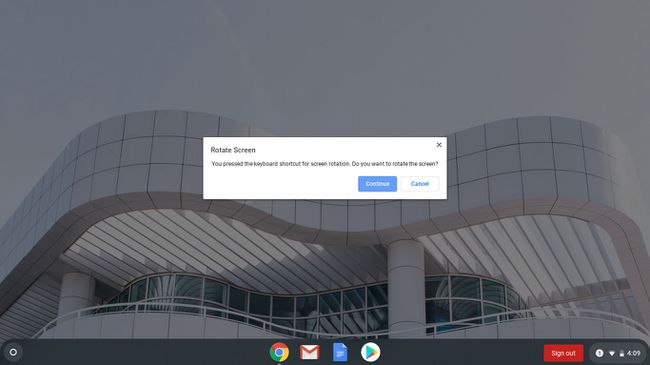
Kā pagriezt ekrānu iestatījumos
Ja vēlaties iestatīt vienu rotāciju, ko izmantot visu laiku, iestatījumos varat mainīt ekrāna rotāciju.
-
Noklikšķiniet uz pulksteņa un atlasiet Iestatījumi.
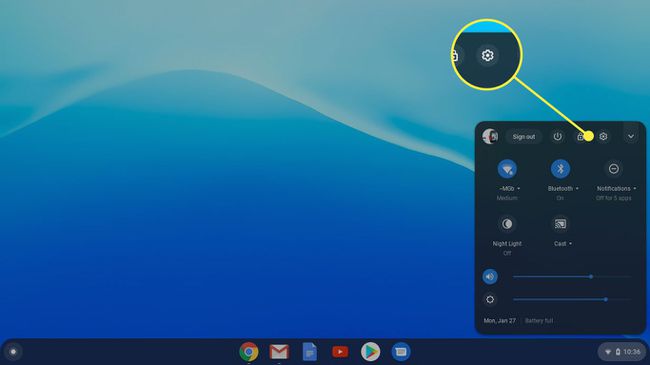
-
Klikšķis Ierīce > Displeji.

-
Zem Orientēšanās, noklikšķiniet uz nolaižamā lodziņa. Izvēlieties vēlamo orientāciju, un jūs esat gatavs doties.
Ja jūsu Chromebook dators ir divi vienā un ekrāns ir novietots planšetdatora pozīcijā, Orientēšanās nolaižamais lodziņš būs blāvs.
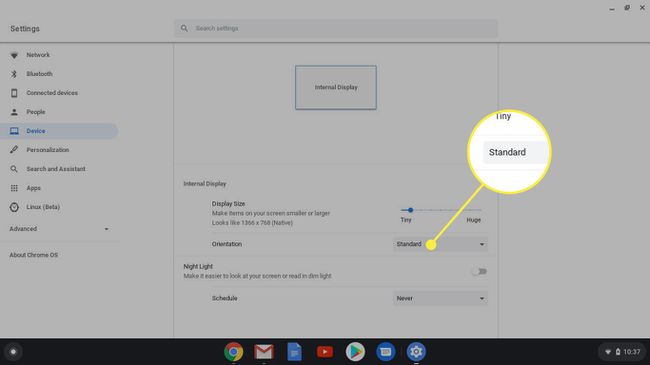
Lai atlasītu orientāciju, pagrieziet ekrānu atpakaļ klēpjdatora režīmā. Chromebook datori planšetdatora režīmā ignorē orientāciju Displejs iestatījumi.
Kā apgriezt otro displeju Chromebook datorā
Abas šīs metodes darbojas arī sekundārajos displejos. Ja ir pievienots otrs displejs, tastatūras komanda joprojām darbojas. Rotācijas orientāciju kontrolē kursora atrašanās vieta, tāpēc jums ir jāpārvieto kursors uz displeju, kuru vēlaties pagriezt.
Iestatījumos katram displejam būs sava cilne Iestatījumi > Ierīces > Displeji. Varat noklikšķināt uz jebkuras cilnes, lai iestatītu viena ekrāna orientāciju.
Orientācijai nav jābūt vienādai abos ekrānos.
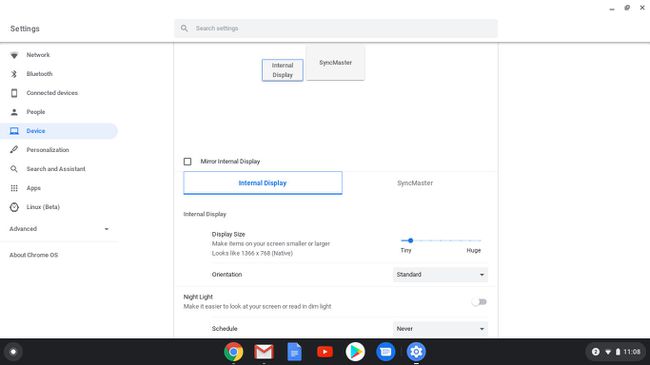
Citas Chromebook datora piezīmes par ekrāna pagriešanu
Mainot ekrāna orientāciju, šis iestatījums tiek atcerēts pat restartējot. Vienīgais veids, kā ignorēt orientācijas iestatījumu, ir pārslēgt Chromebook datoru planšetdatora režīmā, ja tas ir divi vienā.
Ir arī svarīgi ņemt vērā, ka virzieni uz sliežu paliktņa mainās, kā arī orientācija. Piemēram, pēc ekrāna pagriešanas par 90 grādiem, pārvietojot pirkstu uz augšu pa kursorpaliktni, kursors virzīsies uz ekrāna augšdaļu, kas nozīmē, ka tas pārvietosies no kreisās puses uz labo. Lieki piebilst, ka tas var būt mulsinoši, tāpēc esiet tam gatavs. Ja jums ir Chromebook dators ar skārienekrānu, to ir vieglāk novērst.
